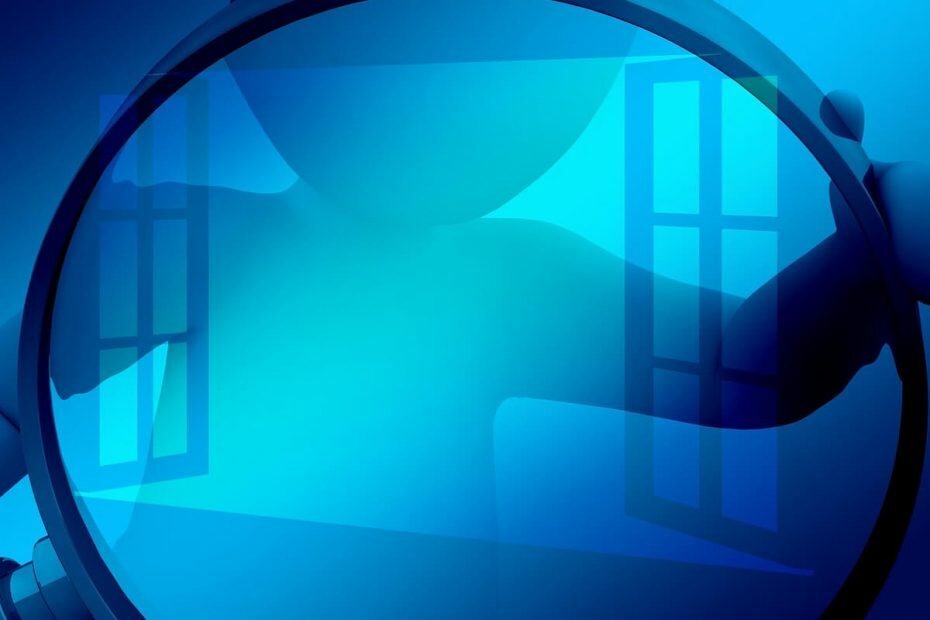
תוכנה זו תתקן שגיאות מחשב נפוצות, תגן עליך מפני אובדן קבצים, תוכנות זדוניות, כשל חומרה ותייעל את המחשב שלך לביצועים מקסימליים. תקן בעיות במחשב והסר וירוסים כעת בשלושה שלבים פשוטים:
- הורד את כלי התיקון למחשב Restoro שמגיע עם טכנולוגיות פטנט (פטנט זמין פה).
- נְקִישָׁה התחל סריקה כדי למצוא בעיות של Windows שעלולות לגרום לבעיות במחשב.
- נְקִישָׁה תיקון הכל כדי לפתור בעיות המשפיעות על אבטחת המחשב וביצועיו
- Restoro הורדה על ידי 0 קוראים החודש.
5 פתרונות מהירים לתיקון שגיאות mmc.exe
- הפעל סריקת בודק קבצי מערכת
- הפעל סריקת CHKDSK
- אתחול נקי של Windows 10
- החזר את Windows 10 עם שחזור המערכת
- אפס את Windows 10
ה- mmc.exe הוא תהליך מסוף הניהול של Microsoft (MMC) המטפל בכלי העזר של יישומי ה- snap-in של Windows, כגון מנהל ההתקנים, ניהול הדיסקים, מציג האירועים ועורך המדיניות הקבוצתית. שגיאת mmc.exe היא התרסקות של הצמד שבדרך כלל משליכה הודעת שגיאה המציינת, קונסולת הניהול של מיקרוסופט הפסיקה לעבוד.
כתוצאה מכך, משתמשים לא יכולים לפתוח את כלי העזר של MMC כאשר הודעת השגיאה מופיעה. להלן מספר תיקונים שיכולים לתקן את השגיאה mmc.exe ב- Windows 10.
בדוק את הפתרונות הללו לגבי השגיאה mmc.exe
1. הפעל סריקת בודק קבצי מערכת
שגיאת mmc.exe נובעת לעיתים קרובות מקבצי מערכת פגומים. אז סריקת בודק קבצי מערכת, שמתקנת קבצי מערכת, היא בין הרזולוציות הטובות ביותר עבור mmc.exe. משתמשים יכולים להריץ סריקת SFC באמצעות שורת הפקודה כדלקמן.
- לחץ על לחצן שורת המשימות של Cortana כדי לפתוח את תיבת החיפוש.
- הזן 'שורת פקודה' בתיבת החיפוש.
- לחץ לחיצה ימנית על שורת הפקודה ובחר הפעל כמנהל כדי לפתוח את חלון ההנחיה.
- ראשית, הזן 'DISM.exe / Online / Cleanup-image / Restorehealth' ולחץ על Enter. פקודה זו עשויה לתקן קובץ תמונה פגום של Windows.
- ואז הזן 'sfc / scannow' בשורת הפקודה ולחץ על מקש Return.
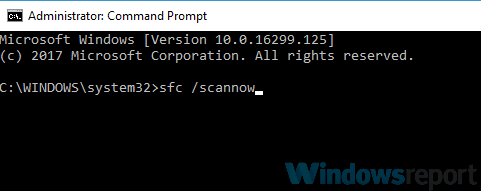
- שורת הפקודה עשויה לציין, "Windows Resource Protection מצא קבצים פגומים ותיקן אותם בהצלחה.הפעל מחדש את Windows אם ה- SFC מתקן קבצים.
2. הפעל סריקת CHKDSK
CHKDSK הוא כלי בדיקת הדיסק שיכול לתקן שגיאות במערכת הקבצים. אז זהו כלי עזר נוסף שעשוי להיות שימושי לתיקון השגיאה mmc.exe. משתמשים יכולים ליזום סריקת CHKDSK באמצעות שורת הפקודה באופן הבא.
- פתח את תפריט Win + X על ידי לחיצה על מקש Windows + מקש הקיצור X.
- ואז בחר שורת פקודה (מנהל) כדי לפתוח את חלון ההנחיה.
- הזן 'chkdsk C: / r' בשורת הפקודה, ולחץ על מקש Return.

- סגור את שורת הפקודה לאחר השלמת הסריקה והפעל מחדש את שולחן העבודה או המחשב הנייד.
- קשורים: תיקון מלא: להרוג שירות תוכנות נגד תוכנה זמין להפעלה ב- Windows 10
3. אתחול נקי של Windows 10
התנגשות עם תוכנות צד שלישי עלולה לגרום לקריסת יישומי יישום של MMC. אז אתחול נקי ללא כל תוכנת הפעלה או שירותים של צד שלישי עלול לתקן את השגיאה mmc.exe. כך משתמשים יכולים לנקות את אתחול Windows 10.
- פתח את אביזר הפעלה באמצעות מקש Windows + מקש הקיצור R.
- הזן 'msconfig' בתיבת הטקסט 'פתח' והפעל בסדר לפתוח את חלון תצורת המערכת מוצג ישירות למטה.

- בחר את אתחול סלקטיבי כפתור הבחירה בכרטיסייה כללי.
- בטל את הבחירה ב טען פריטי הפעלה תיבת סימון.
- בחר את טען שירותי מערכת ו השתמש בתצורת האתחול המקורית אפשרויות.
- לחץ על הכרטיסייה שירותים המוצגת בתצלום המצוין ישירות למטה.
הפעל סריקת מערכת כדי לגלות שגיאות אפשריות

הורד את Restoro
כלי לתיקון מחשב

נְקִישָׁה התחל סריקה כדי למצוא בעיות ב- Windows.

נְקִישָׁה תיקון הכל כדי לפתור בעיות עם טכנולוגיות פטנט.
הפעל סריקת מחשב באמצעות כלי התיקון Restoro כדי למצוא שגיאות הגורמות לבעיות אבטחה ולהאטות. לאחר השלמת הסריקה, תהליך התיקון יחליף קבצים פגומים בקבצי ורכיבי Windows חדשים.

- נְקִישָׁה הסתר את כל מיקרוסופט שירותים כדי לא לכלול שירותים אלה.
- ואז לחץ על השבת הכל כפתור לביטול הבחירה בכל שירותי צד שלישי.
- לחץ על להגיש מועמדות לַחְצָן.
- נְקִישָׁה בסדר כדי לסגור את החלון.
- בחר את איתחול אפשרות להפעיל מחדש את Windows. אם האתחול הנקי מתקן את השגיאה mmc.exe, יהיה עליך להבין איזו תוכנה או שירות של צד שלישי אחראים לה.
- קשורים: תיקון מלא: Explorer.exe שימוש גבוה במעבד Windows 10
4. החזר את Windows 10 עם שחזור המערכת
כלי שחזור המערכת מהווה רזולוציה פוטנציאלית לשגיאת mmc.exe מכיוון שמבטל שינויים בקובץ המערכת כאשר הוא מחזיר את מערכת ההפעלה לאחור. יתר על כן, שחזור המערכת עשוי גם להסיר תוכנית של צד שלישי המתנגשת עם כלי השירות של MMC. זה יתקן רק את מסוף הניהול של מיקרוסופט, אם משתמשים יוכלו לבחור להחזיר את Windows לתאריכים שבהם הודעת השגיאה mmc.exe לא צצה בשולחן העבודה או במחשבים הניידים שלהם. כך המשתמשים יכולים להחזיר את Windows 10 לאחור.
- פתח את אביזר הפעלה.
- הזן 'rstrui' ב- Run והקש על בסדר לַחְצָן.
- חלון שחזור המערכת שנפתח עשוי לכלול א בחר שחזור אחר אוֹפְּצִיָה. אם כן, בחר באפשרות זו ולחץ הַבָּא.

- לחץ על הראה נקודות שחזור נוספות תיבת סימון כדי להרחיב באופן מלא את רשימת נקודות השחזור.
- ואז בחר א נקודת שחזור. נקודת השחזור המוקדמת ביותר היא הסיכוי הטוב ביותר לתקן את שגיאת mmc.exe.
- לחץ על הַבָּא לַחְצָן.
- ואז בחר את סיים אפשרות לאישור נקודת השחזור.
5. אפס את Windows 10
Windows 10 כולל אפשרות איפוס המחזירה את מערכת ההפעלה להגדרות ברירת המחדל שלה על ידי התקנה מחדש של Windows. זוהי אפשרות לפתרון בעיות שימושית עבור שגיאות שונות במערכת. אז אפשרות האיפוס עשויה לתקן את ה- MMC, אך זכרו שהיא מסירה גם אפליקציות. כך המשתמשים יכולים אפס את Windows 10.
- פתח את אפליקציית Cortana.
- הזן את מילת המפתח 'reset' כדי לחפש איפוס מחשב זה.
- בחר אפס מחשב זה כדי לפתוח את החלון בזריקה ישירות למטה.
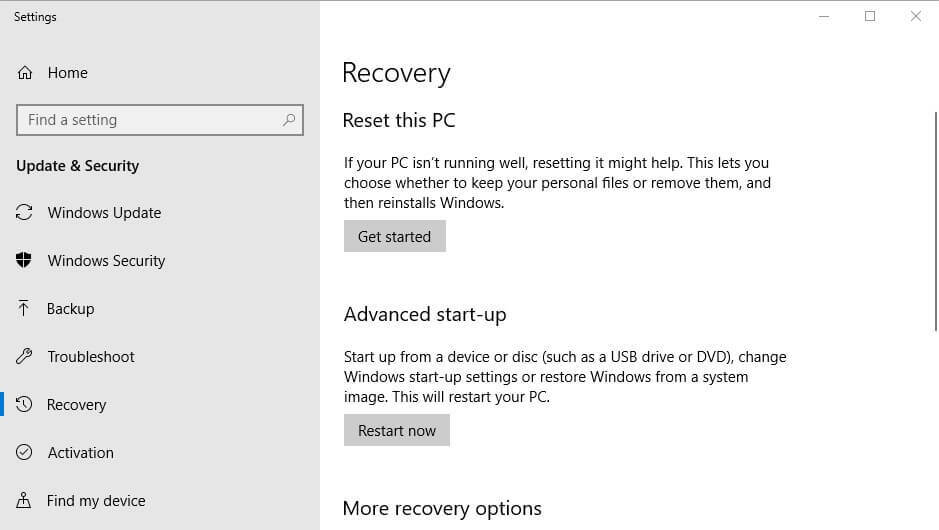
- לחץ על להתחיל לחץ על כפתור המשנה איפוס מחשב זה.
- בחר את שמור על הקבצים שלי אוֹפְּצִיָה.
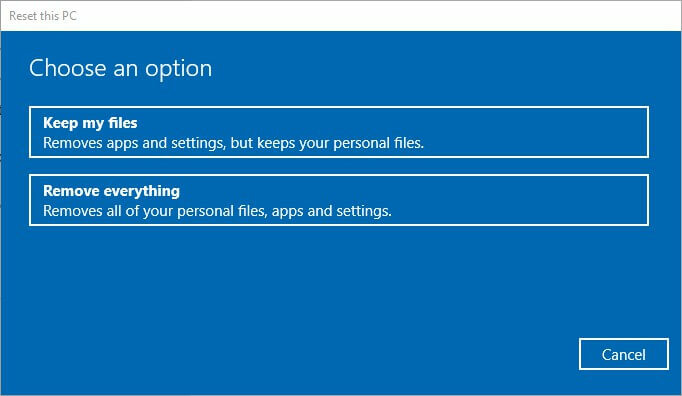
- לחץ על אִתחוּל כשתתבקש לעשות זאת.
אחת או יותר מההחלטות שלעיל יתקנו ככל הנראה את שגיאת mmc.exe ב- Windows 10. עם קביעת שגיאת mmc.exe, משתמשים יכולים לפתוח שוב את כלי הצמד ה- MMC.
מאמרים קשורים לבדיקה:
- כיצד לתקן קבצי MSC שאינם נפתחים
- 7 דרכים לתקן CtHelper.exe בעיות מעבד גבוהות ב- Windows 10
- כיצד לתקן GWXUX.exe שגיאות יישום ב- Windows 10
 עדיין יש לך בעיות?תקן אותם בעזרת הכלי הזה:
עדיין יש לך בעיות?תקן אותם בעזרת הכלי הזה:
- הורד את כלי תיקון המחשב הזה דורג נהדר ב- TrustPilot.com (ההורדה מתחילה בעמוד זה).
- נְקִישָׁה התחל סריקה כדי למצוא בעיות של Windows שעלולות לגרום לבעיות במחשב.
- נְקִישָׁה תיקון הכל כדי לפתור בעיות עם טכנולוגיות פטנט (הנחה בלעדית לקוראים שלנו).
Restoro הורדה על ידי 0 קוראים החודש.

![FIFA 17 לא יתחיל [מדריך תיקון שלב אחר שלב]](/f/470126ca8bbf18363742d0e62e0a6e25.jpg?width=300&height=460)
![ספר פני השטח 2 בעיות Wi-Fi איטיות [הפתרונות הטובים ביותר]](/f/ea1b6b81811e5f8af3dcf3c2c4af40b3.jpg?width=300&height=460)